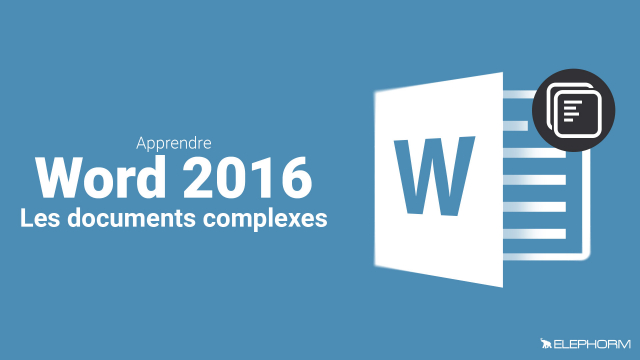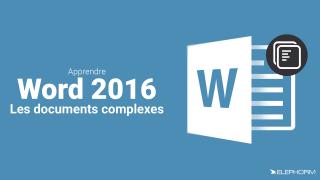Détails de la leçon
Description de la leçon
Dans cette vidéo, nous explorerons comment gérer efficacement les documents longs grâce à la création et la modification de styles dans Word. Nous débuterons par la création de styles personnalisés pour garantir une mise en forme uniforme et cohérente de l'ensemble du document. La leçon inclura des étapes pratiques sur la sélection de texte, l'application de styles de titre à différents niveaux et la configuration détaillée des options de style, telles que la police, la taille, la couleur, et les options de paragraphe. En utilisant ces fonctionnalités, vous pourrez facilement structurer vos documents longs et améliorer leur lisibilité et leur présentation. Nous aborderons également la manière de corriger les erreurs de style et de réinitialiser la mise en forme par défaut. Enfin, vous découvrirez des astuces pour accélérer le processus de formatage grâce à des outils comme le pinceau de mise en forme.
Objectifs de cette leçon
Les objectifs de cette vidéo sont :
- Apprendre à créer et modifier des styles dans Word.
- Savoir appliquer des styles à différents niveaux de titres.
- Maîtriser les options de formatage pour améliorer la présentation des documents longs.
Prérequis pour cette leçon
Avant de suivre cette vidéo, il est recommandé d'avoir des connaissances de base en Word et une familiarité avec l'interface du ruban.
Métiers concernés
Ces compétences sont particulièrement utiles pour les rédacteurs techniques, les gestionnaires de contenu et les étudiants réalisant des travaux de recherche longs.
Alternatives et ressources
En plus de Word, des alternatives comme Google Docs et LibreOffice Writer peuvent être utilisées pour gérer des documents longs avec des styles.